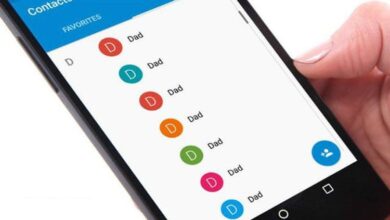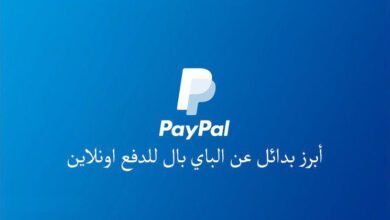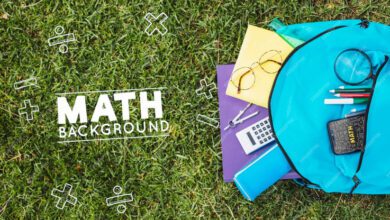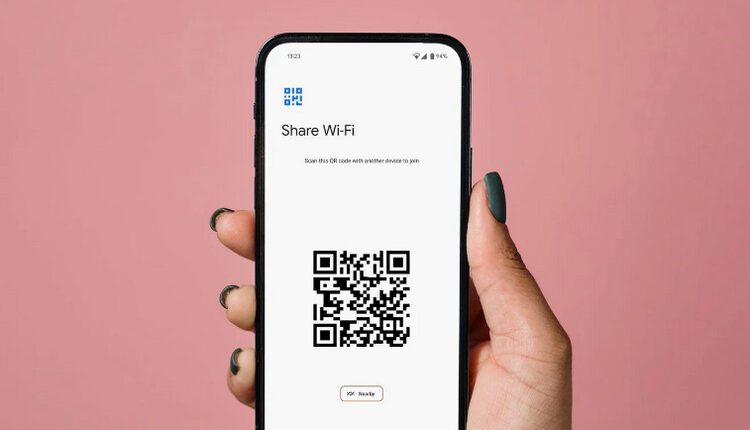
كيفية عرض كلمة مرور WiFi المحفوظة على هاتفك الاندرويد
قبل نظام تشغيل اندرويد 10 لم يكن امر التعرف على كلمة المرور التي تتصل بها عبر الواي فاي, لم تكن بالامر السهل, كان عليك الاستعانة ببعض التطبيقات الخارجية المتوفر على متاجر التطبيقات واستخدامها ليعرض لك كلمة المرور لتتمكن من مشاركتها مع من تريد.
لعلك كنت في زيارة عند جار لك واذن لك بالاتصال بشبكة الواي فاي المنزلية الخاصة به, لكنه هو من قام بإدخال كلمة المرور على هاتفك بنفسه, لكن, بمرور الوقت قمت بشراء هاتف جديد وتريد الاتصال بنفس شبكة الواي فاي, انت هنا ستواجة الحرج في إعادة طلب كلمة المرور وعليك التعرف عليها بنفسك.
هذا الامر لم يكن متاحا كما اسلفنا على أنظمة اندرويد القديمة لكنه مع نظام اندرويد 10 و 11 والانظمة التالية اصبح الامر من ضمن اعدادات النظام ويمكنك الوصول الى كلمة المرور بسهولة.
ابحث عن كلمة مرور WiFi التي تتصل من خلالها
1. توجه الى إعدادات Settings الخاصة بنظام الاندرويد .
2. من الإعدادات، اضغط على خيار الواي فاي WiFi .
3. ستجد هنا اسم الشبكة التي تتصل بها واسفلها مايفيد بهذا الاتصال Connected إضافة إلى عديد الشبكات المتاحة حولك.
4. لتتمكن من رؤية كلمة مرور WiFi المتصلة بهذه الشبكة ، اضغط على اسم شبكة WiFi .
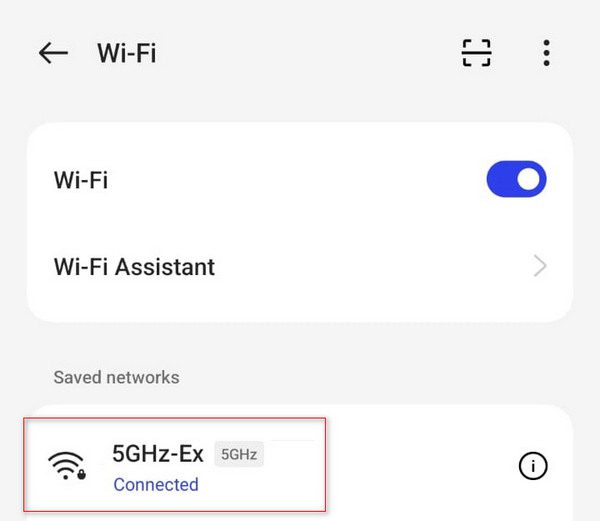
5. سيعرض لك النظام شاشة تحتوي على كثير من تفاصيل هذه الشبكة، اضغط على زر المشاركة Share في الأعلى, وفي حال لم تجد هذا الزر لابد وان ترى خيار WiFi QR Code.
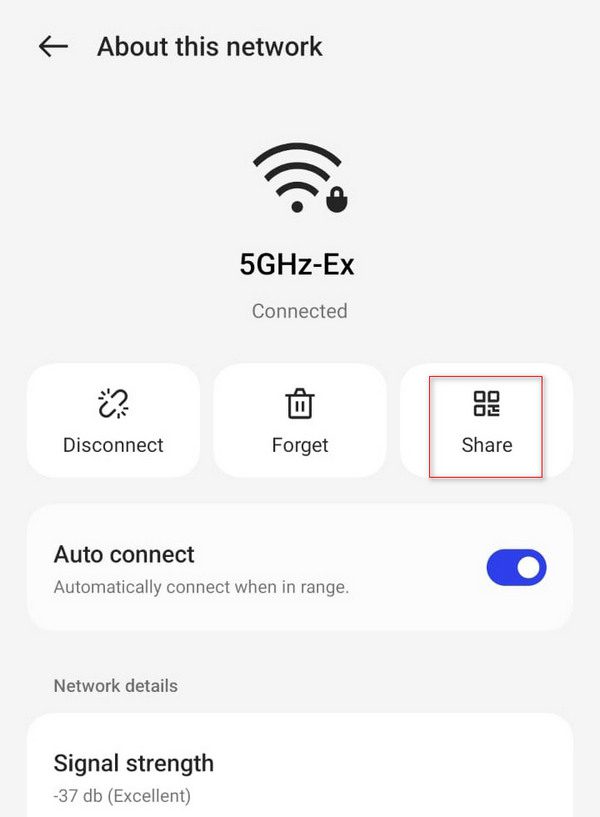
6. هنا سيطلب منك إدخال رمز الحماية الخاص بك, كلمة المرور او بصمة الإصبع إذا كنت قد اعددت هاتفك لهذه الحماية. ستظهر لك هنا نافذة منبثقة تعرض لك رمز QR.
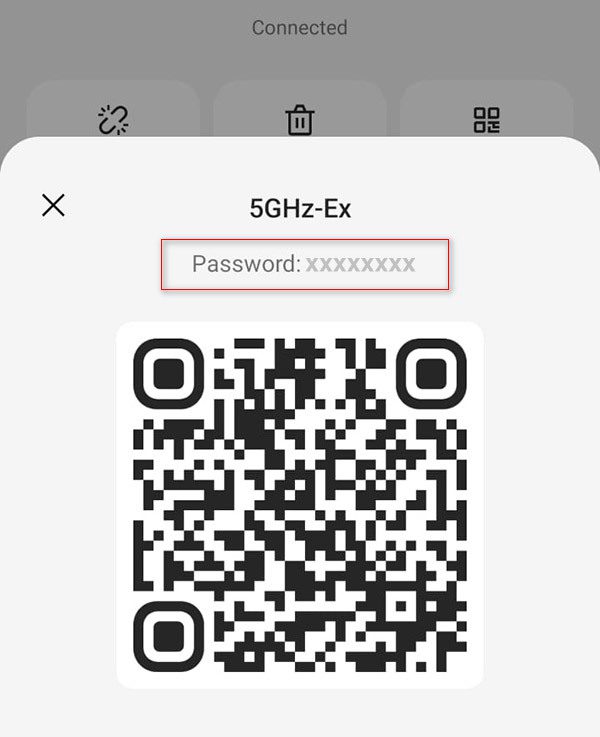
7. انظر اعلى رمز QR وستجد كلمة المرور الخاصة بشبكة الواي فاي هذه.
نضيف هنا, بان رمز الـ QR يمكنك من خلاله السماح لأي هاتف اخر بالاتصال بهذه الشبكة دون تزويده بكلمة المرور, عليه فقط ان يعمل على مسح الرمز الذي يظهر على شاشة هاتفك Scan.
قد تختلف الخيارات المذكورة هنا عن تلك التي في هاتفك بحسب نوع الجهاز والشركة المصنعة له لكنها تتشابه في خطواتها مع الكثير من الهواتف وان اختلفت عن بعض أنواع هواتف سامسونج, وهذا ماسنعرضه هنا ان كان هاتفك سامسونج.
كيف تبحث عن كلمة مرور الـ WiFi المتصلة على هواتف سامسونج
قم بالانتقال الى الإعدادات واضغط على WiFi كما في الطريقة السابقة.
اضغط على الشبكة التي تتصل بها حاليًا ثم اضغط على القائمة في أعلى يمين النافذة.
في الشاشة التالية، اضغط على QR Code في الأسفل.
سيتم عرض رمز QR. اضغط على حفظ الرمز على هيئة صورة Save as Image او في حال غياب هذا الخيار اعمل على حفظ الصورة Screen shot.
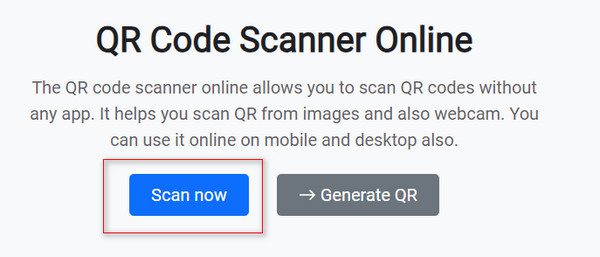
بعد ذلك، وبعدة طرق مختلفة يمكنك من خلال تطبيق Google photo او Lens من رفع صورة الرمز QR لمسحه وعرض كلمة المرور التي يشير اليها. او يمكنك زيارة موقع scanqr.org ورفع صورة الرمز ليعمل بشكل فوري على عرض كلمة المرور الخاص بتلك الشبكة.